Sony Vegas中制作定格画面的方法教程
时间:2023-08-17 14:39:41作者:极光下载站人气:0
Sony Vegas是一款非常好用的视频剪辑软件,很多小伙伴都在使用。如果我们需要在Sony
Vegas中制作定格动画,小伙伴们知道具体该如何进行操作吗,其实操作方法是非常简单的,只需要进行几个非常简单的操作步骤就可以了,小伙伴们可以打开自己的软件后跟着下面的图文步骤一起动手操作起来。如果小伙伴们还没有Sony
Vegas这款视频剪辑软件,可以在本教程末尾处进行下载和安装,方便后续需要的时候可以快速打开进行使用。接下来,小编就来和小伙伴们分享具体的操作步骤了,有需要或者是有兴趣了解的小伙伴们快来和小编一起往下看看吧!
操作步骤
第一步:双击打开Sony Vegas进入剪辑界面,点击“文件”——“导入”——“媒体”,导入自己的素材;
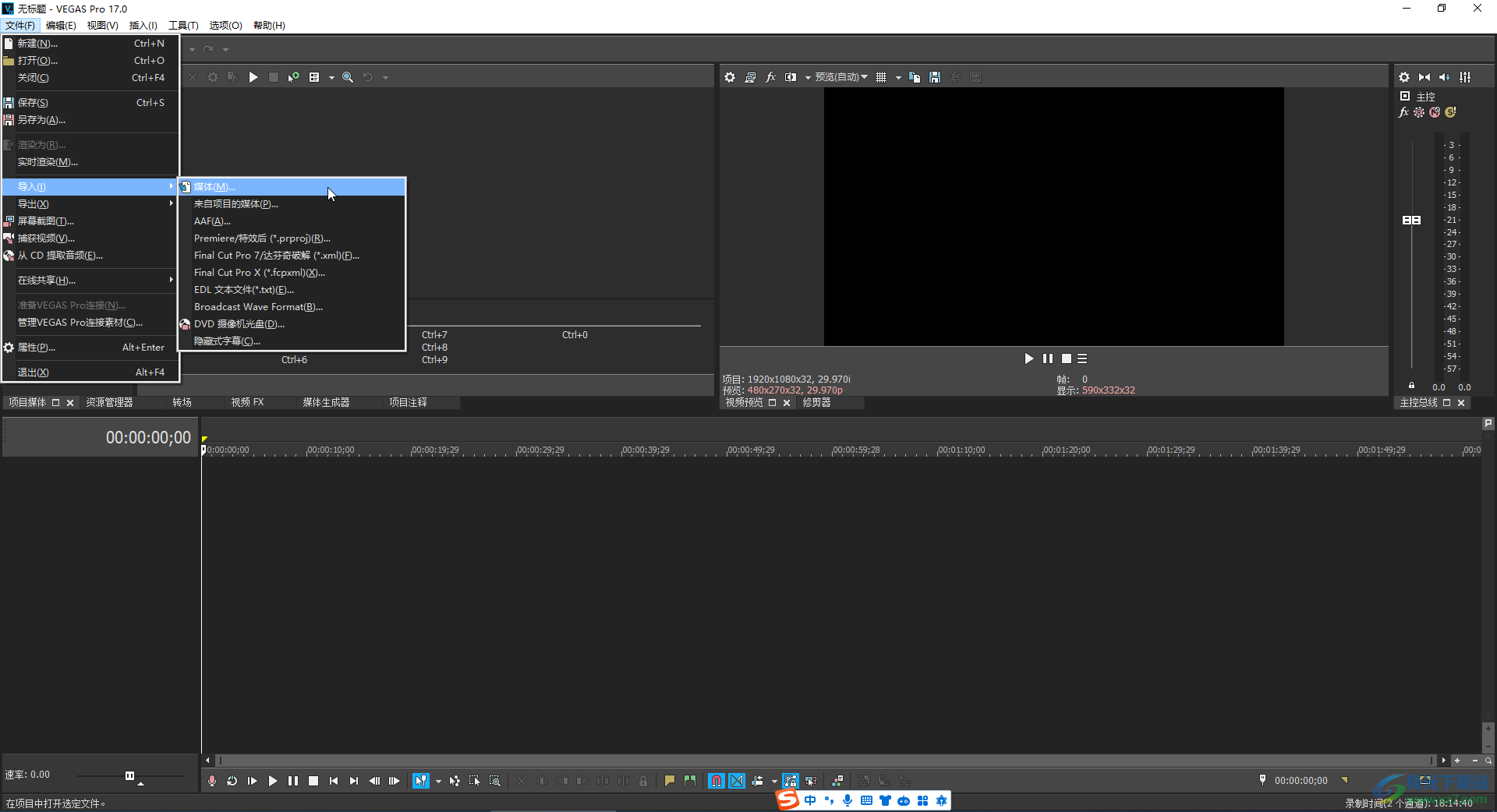
第二步:导入后将速度拖动到下发时间轴;
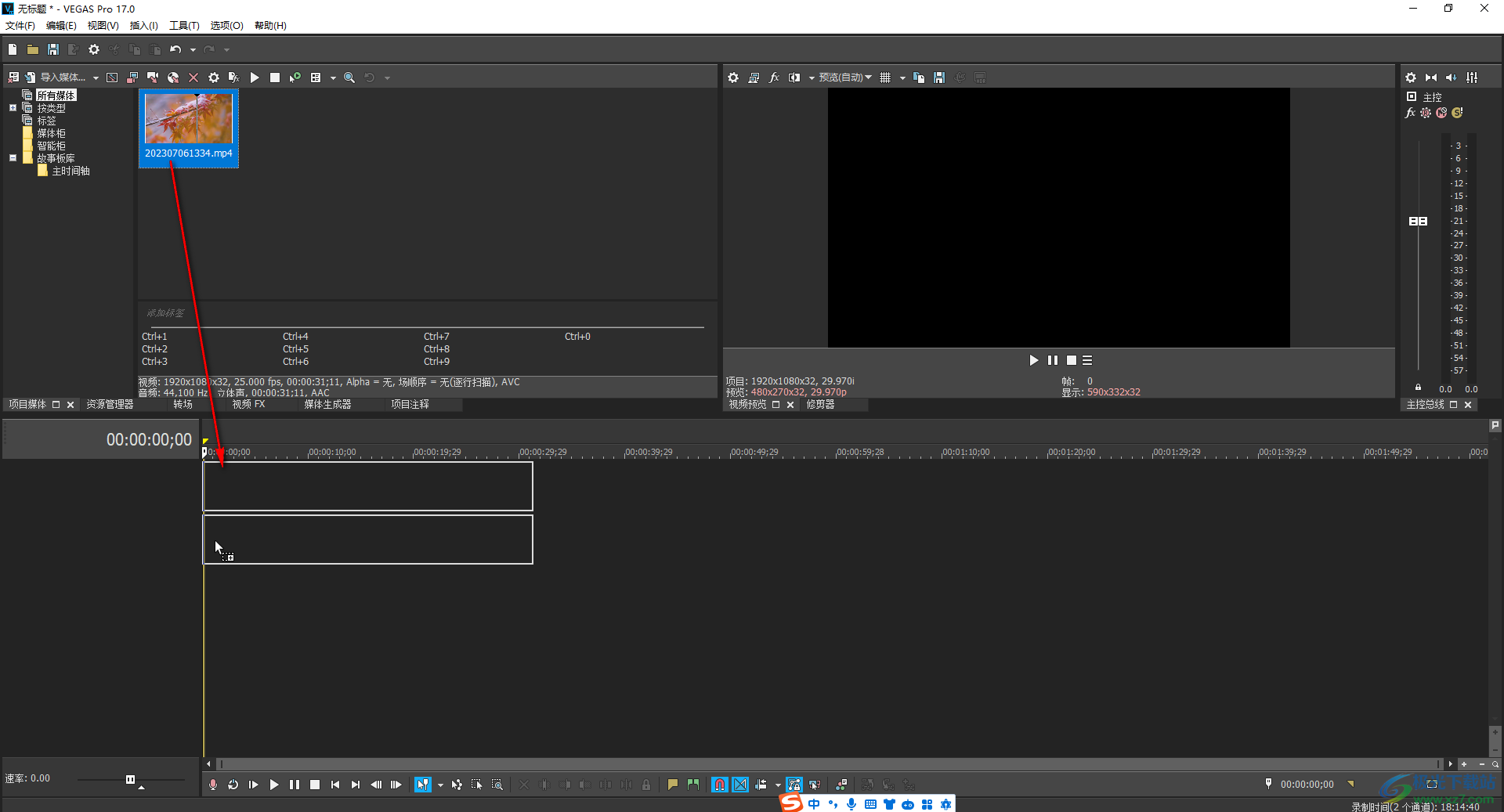
第三步:播放画面,找到需要定格的画面,也可以在时间轴中移动指针,找到需要定格的画面,右键点击一下后选择“插入/删除包络”——“在光标处冻结帧”;
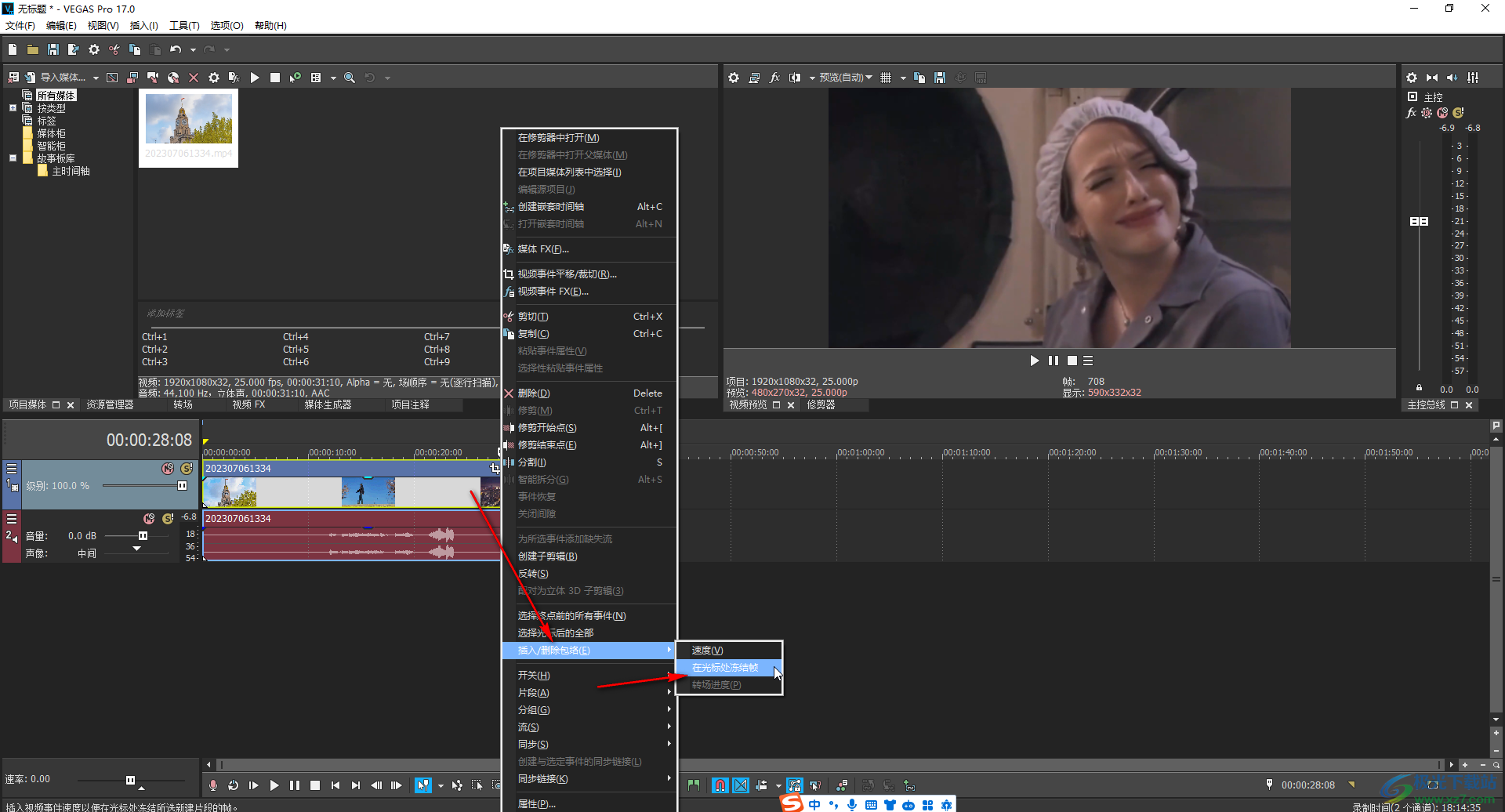
第四步:就可以成功冻结画面了,后续可以自由进行想要的特效处理;
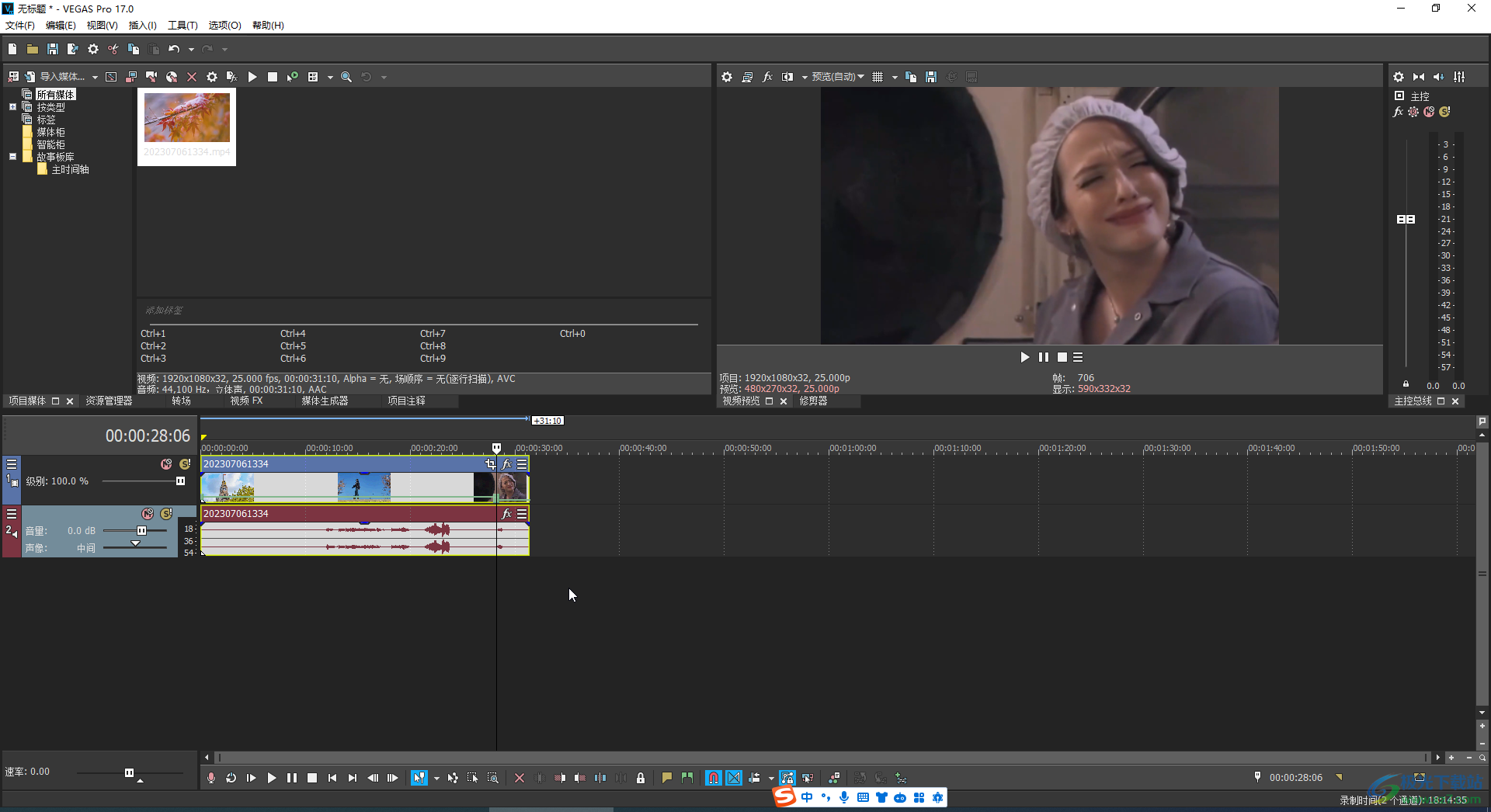
第五步:比如我们可以点击切换到“视频FX”栏,点击展开后,拖动需要的特效到视频中,在自动打开的窗口中可以调整特效的参数,右上方可以看到预览效果,后直接关闭窗口就可以了。

以上就是Sony Vegas中制作定格画面的方法教程的全部内容了。后续如果不在需要特效效果,可以在时间轴中点击fx按钮后在打开的窗口上方取消勾选特效效果,或点击选中特效效果后在右侧点击移除图标进行删除。

大小:878.00 MB版本:v17.0.0.321 官方版环境:WinAll, WinXP, Win7, Win10
- 进入下载

网友评论